注文から決済完了・確認メールの受信までの流れを、パソコンからご注文いただく際のスクリーンショット付きでご案内します。
※スマートフォンでも同様の操作でご利用いただけます。
※お使いのデバイスなどの環境により、一部表示が異なる場合がございます。
※画像はクリック(タップ)で拡大できます。
【目次】
- 商品をお買いものカゴに追加
- お買い物カゴでクーポン適用
- お客様情報(ご請求先)の入力
- お客様情報(配送先)の入力
- お支払い情報を入力・利用規約の確認と同意
- 注文する
- 注文内容の最終確認、決済
- 決済完了画面の表示
- ご注文確認メールの受信確認
1. 商品をお買いものカゴに追加
※画像はクリック(タップ)で拡大できます。
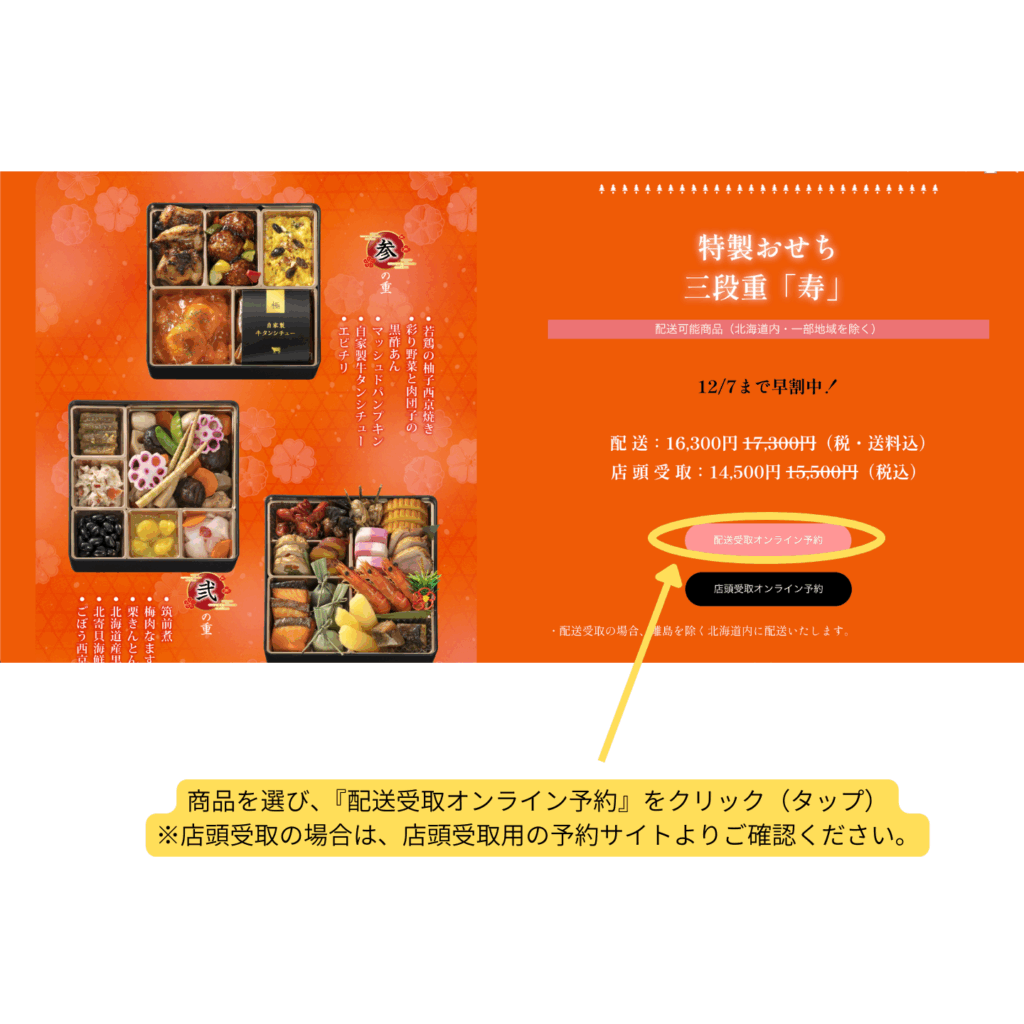
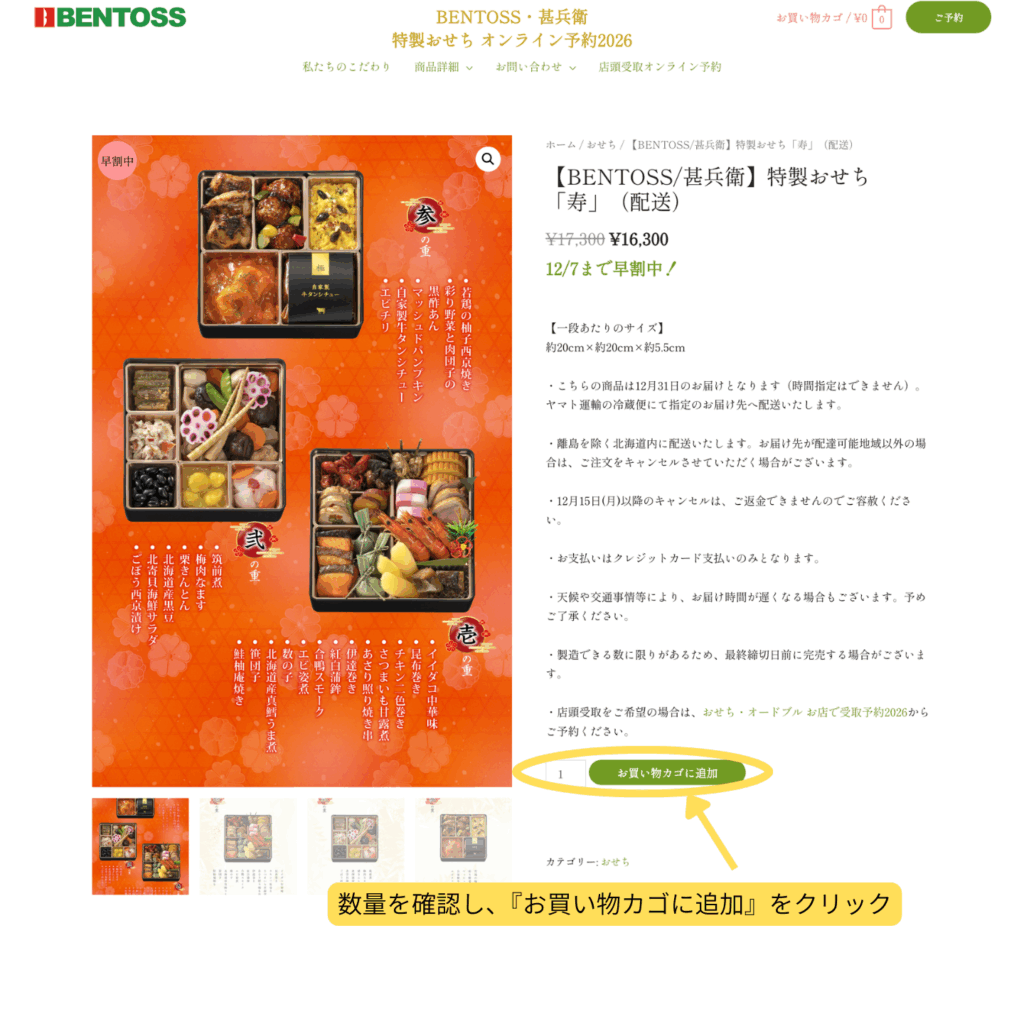
- トップページで商品を選び、『配送受取オンライン予約』をクリック(タップ)します。
- 商品詳細ページにて、数量を確認し『お買い物カゴに追加』をクリック(タップ)します。
2. お買い物カゴでクーポン適用
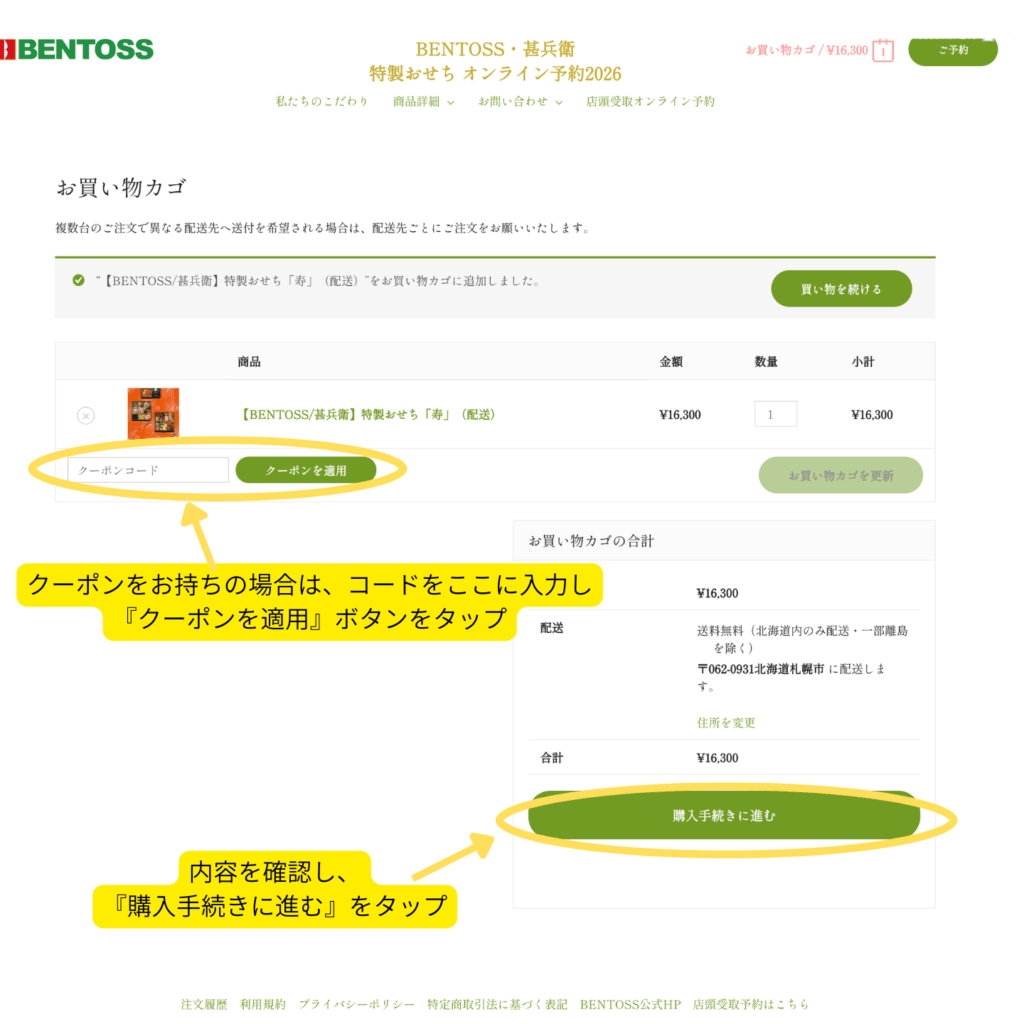
- 「お買い物カゴ」ページで内容と金額を確認します。
- クーポンコードをお持ちの場合は入力し、「適用」をクリックします。
- 「購入手続きに進む」をクリック(タップ)します。
注意:クーポンは英数の大文字・小文字、スペースにご注意ください。
3. お客様情報(ご請求先)の入力
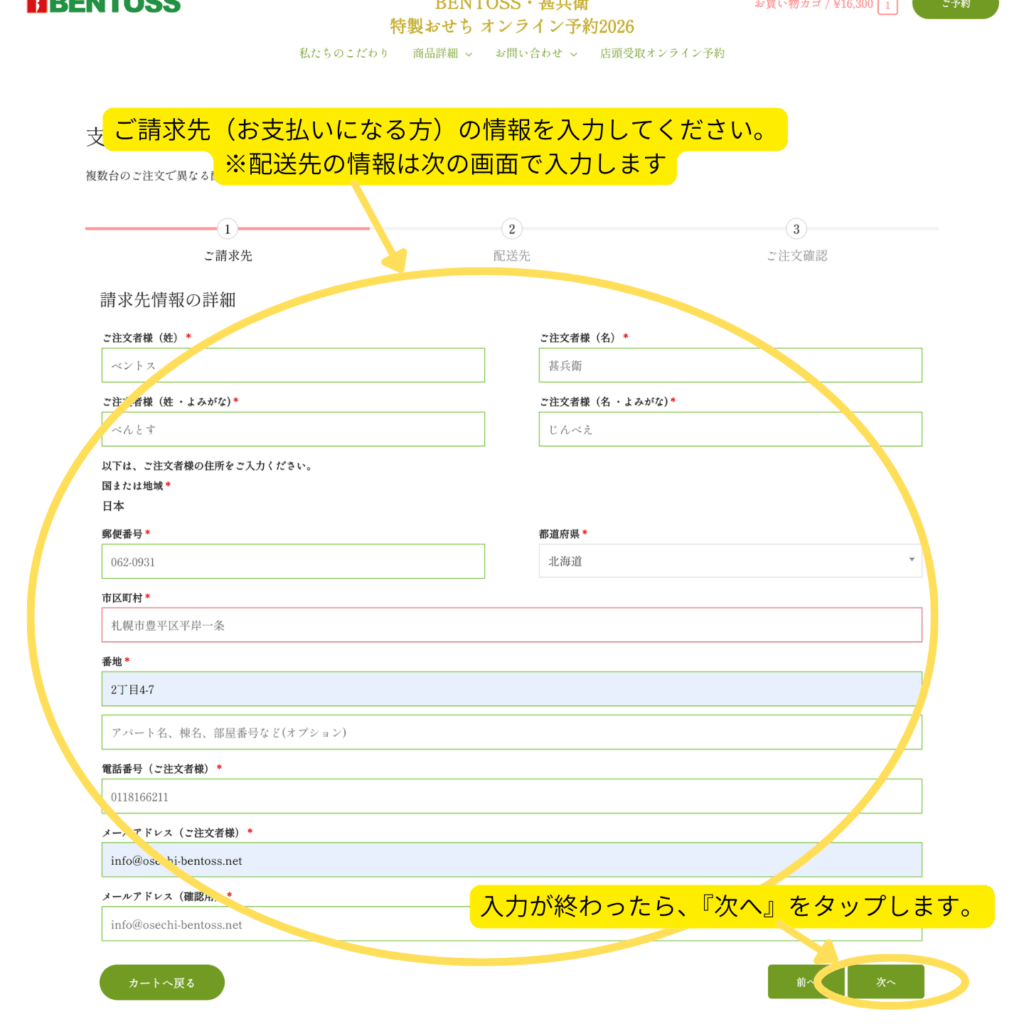
- ご請求先(お支払いになる方)の情報を入力してください。※配送先の情報は次の画面で入力します
- 入力が終わったら、『次へ』をクリック(タップ)します。
4. お客様情報(配送先)の入力
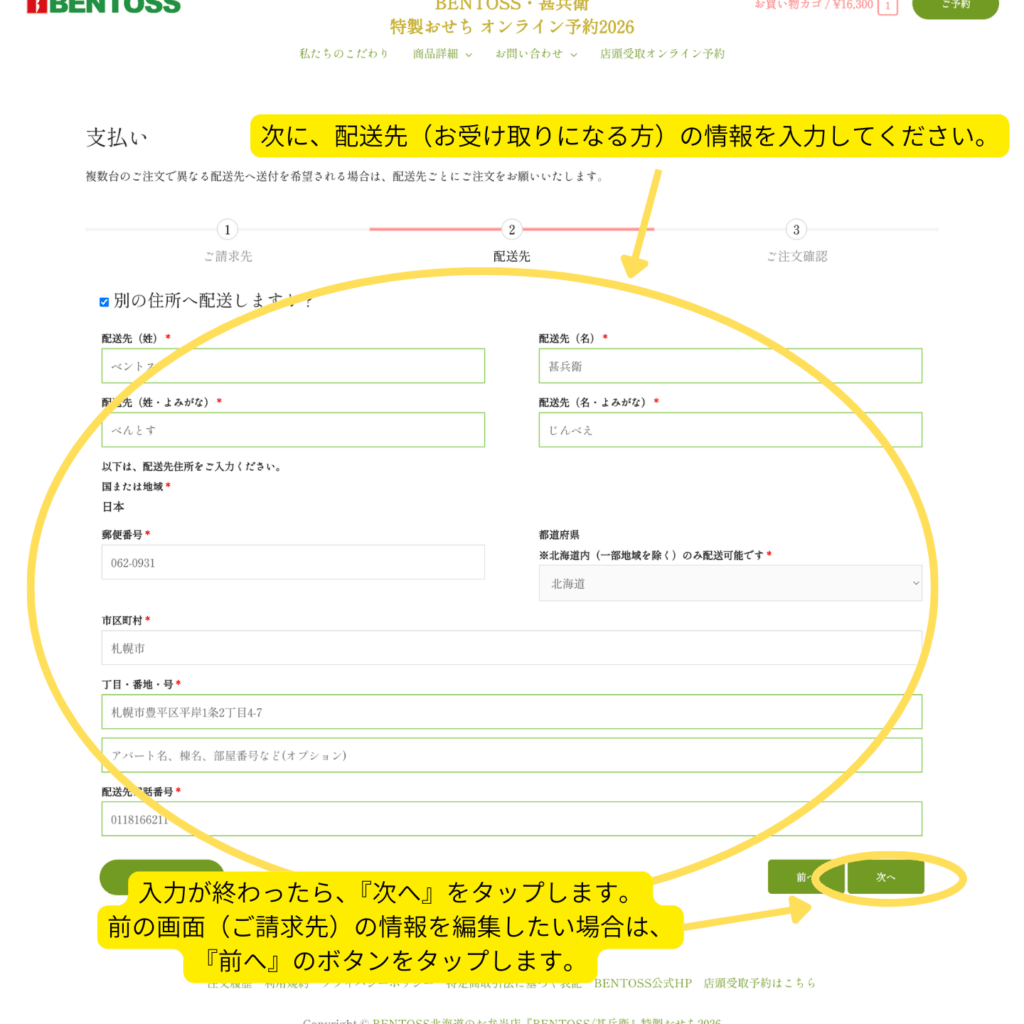
- 次に、配送先(お受け取りになる方)の情報を入力してください。
- 入力が終わったら、『次へ』をクリック(タップ)します。前の画面(ご請求先)の情報を編集したい場合は、『前へ』のボタンをタップし、ご請求先の情報を入力するステップにお戻りください。
5.お支払い情報を入力・利用規約の確認と同意
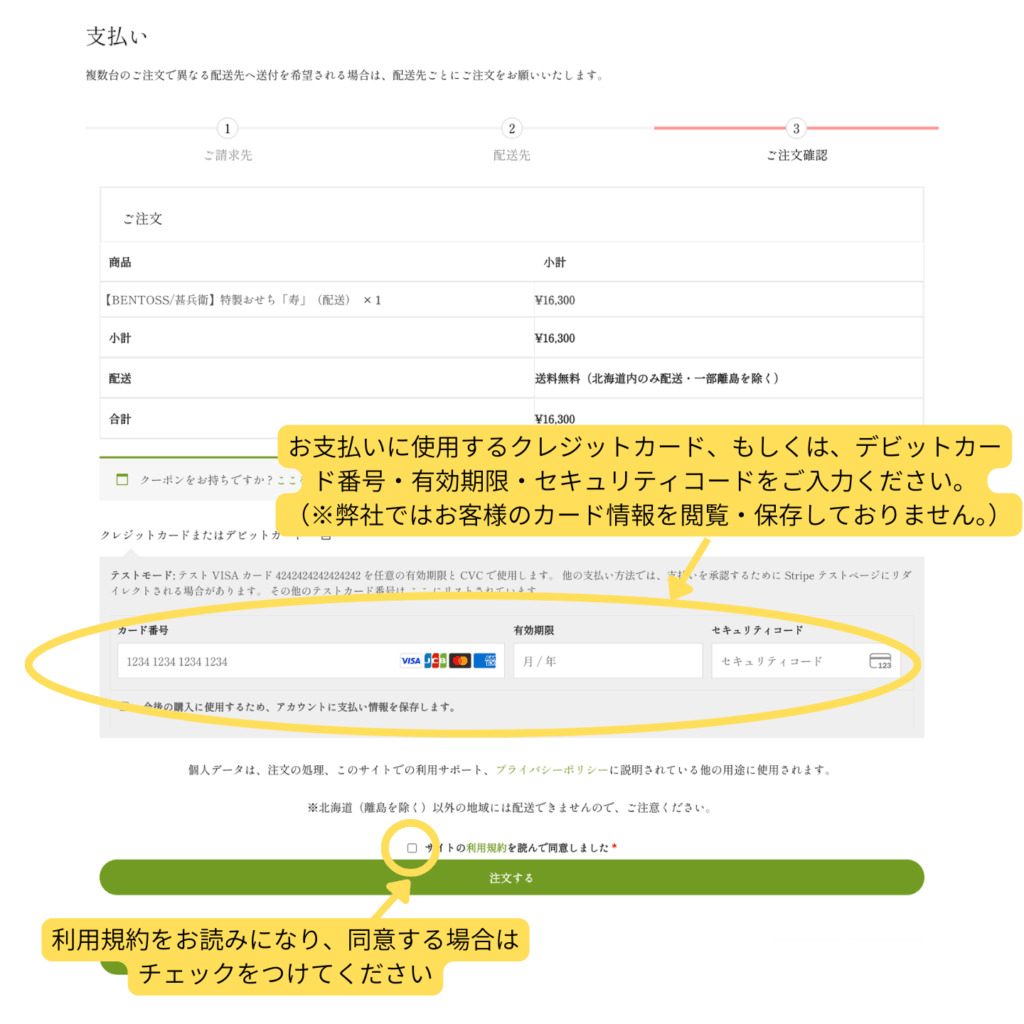
- お支払いに使用するクレジットカード、もしくは、デビットカード番号・有効期限・セキュリティコードをご入力ください。
- ページ下部の「利用規約」「プライバシーポリシー」をご確認ください。
- 内容に同意いただける場合はチェックを付けてください。
6. 注文する
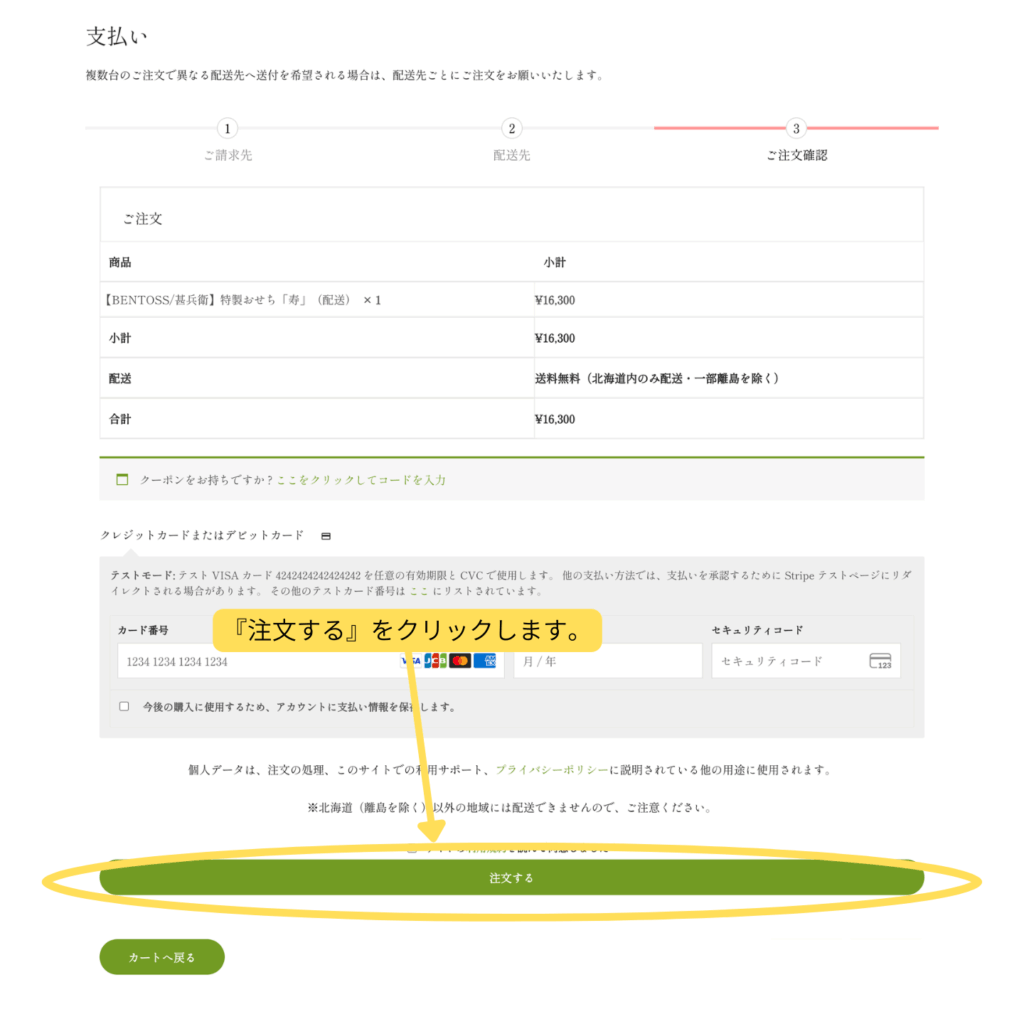
- 入力内容をご確認のうえ、「注文する」をクリック(タップ)します。
※この時点ではまだご注文を完了していません。
7. 注文内容の最終確認、決済
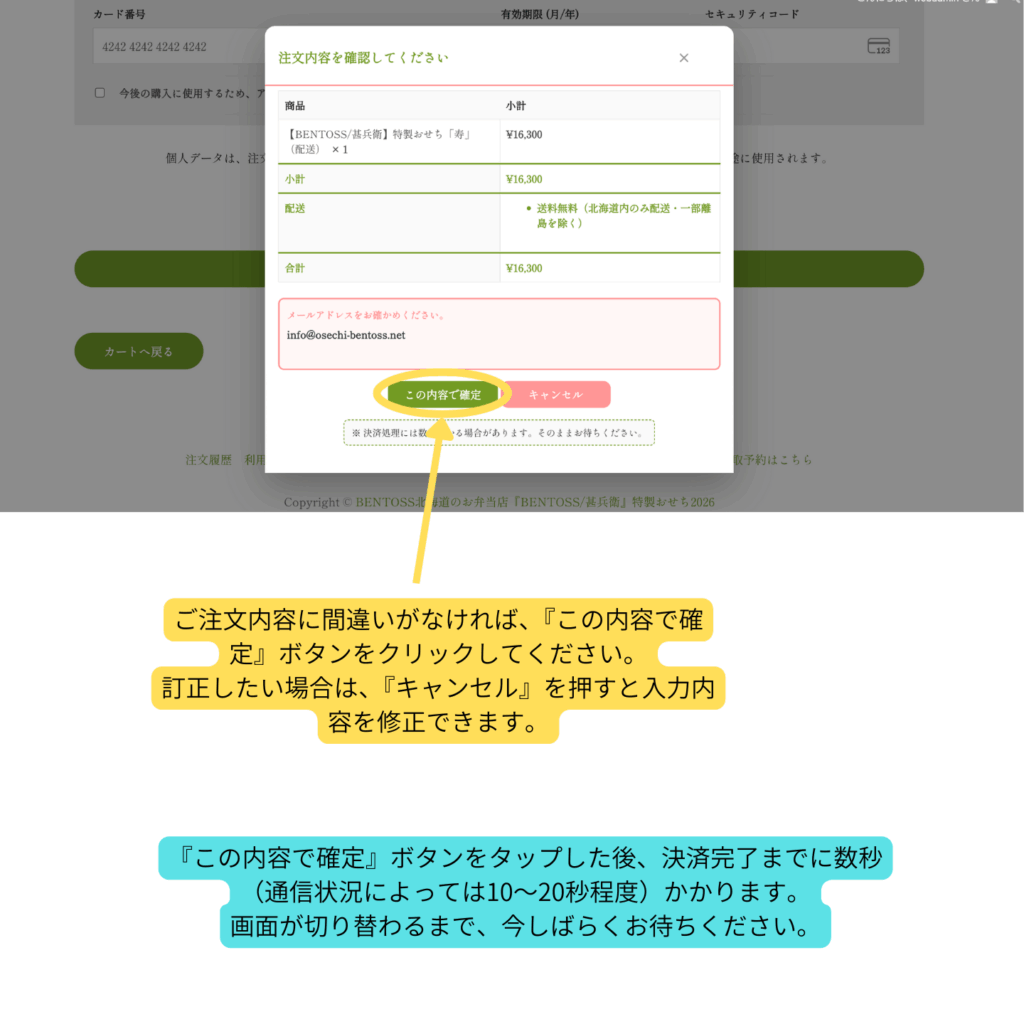
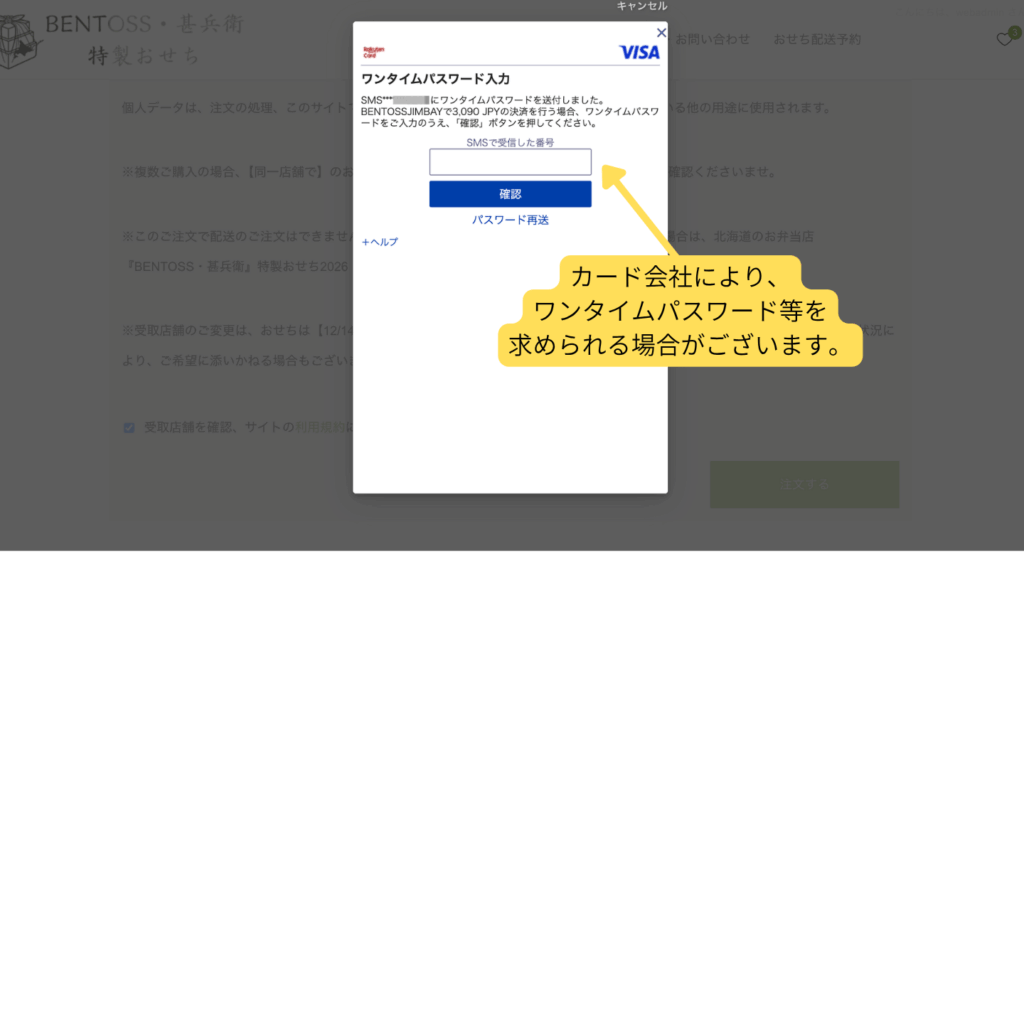
- 注文確認ポップアップ画面で内容をご確認ください。
- 問題がなければ「注文を確定する」をクリックしてください。
- 変更が必要な場合は「キャンセル」をクリックし、入力内容を修正できます。
- 決済が完了するまで数秒お待ちください。画面を閉じたり、戻るボタンを押さないでください。
- ご利用のカード決済会社により、ワンタイムパスワードの入力等の確認画面が表示される場合がございます。
※決済には10〜20秒程度かかることがあります
※エラーとなり入力できないなどのトラブルが発生した場合は、一旦画面をリロード(再読み込み)などを行なってください。
8. 決済完了画面の表示
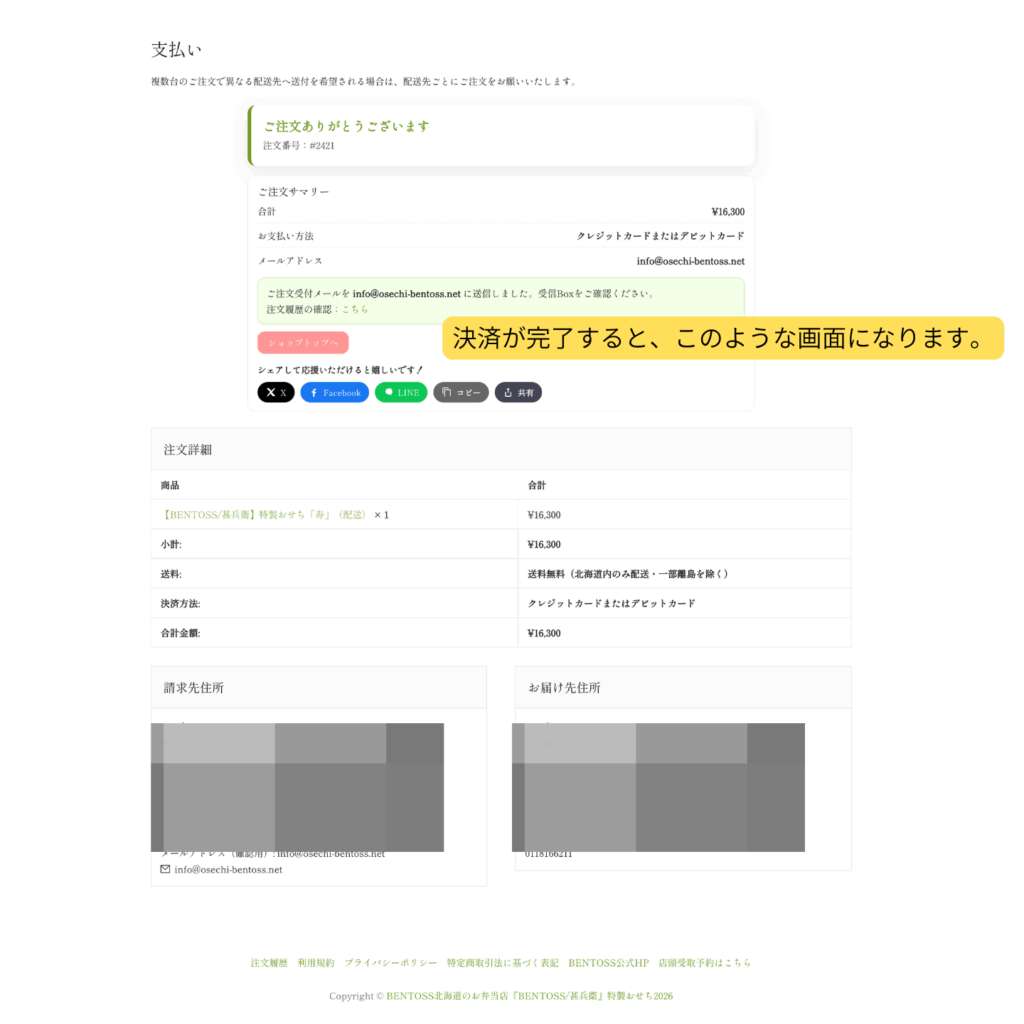
- 決済完了のメッセージが表示されます。
- 注文番号(例:#12345)をお控えください。
9. ご注文確認メールの確認
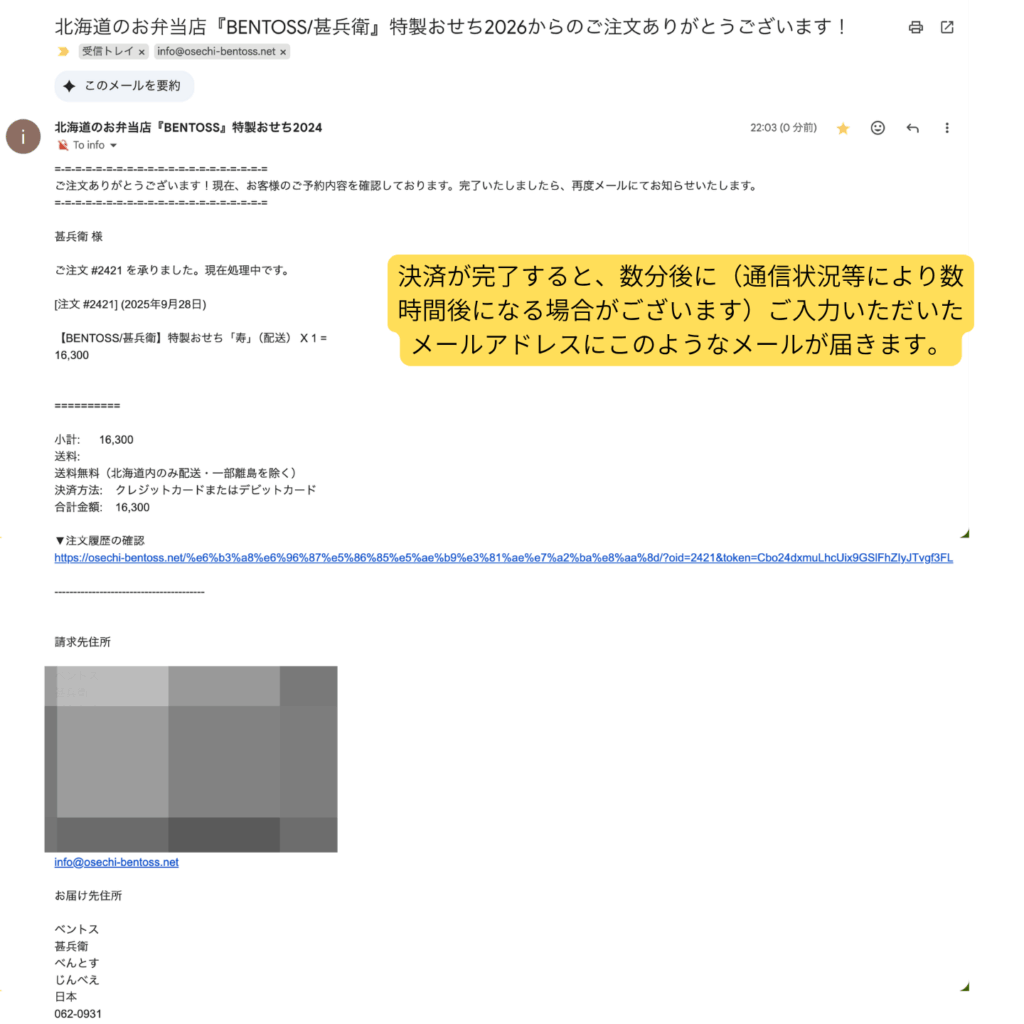
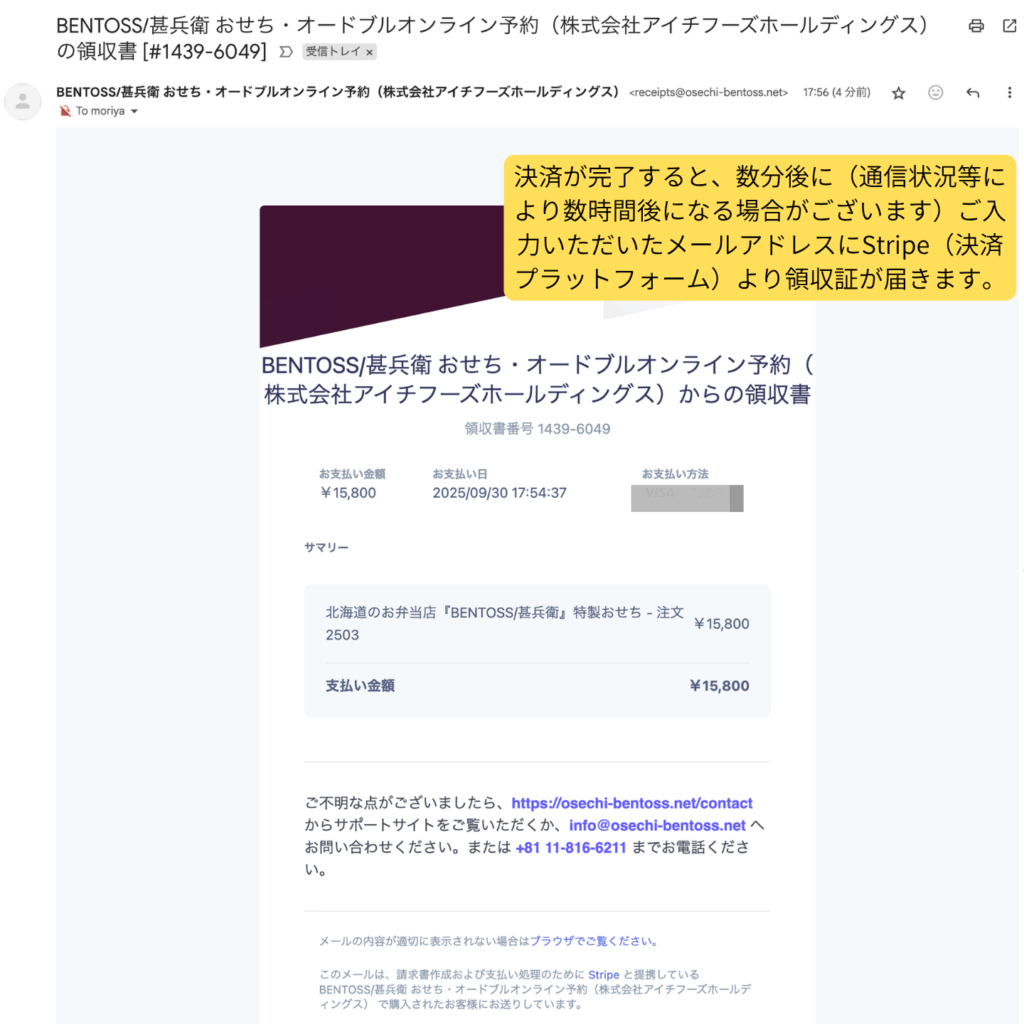
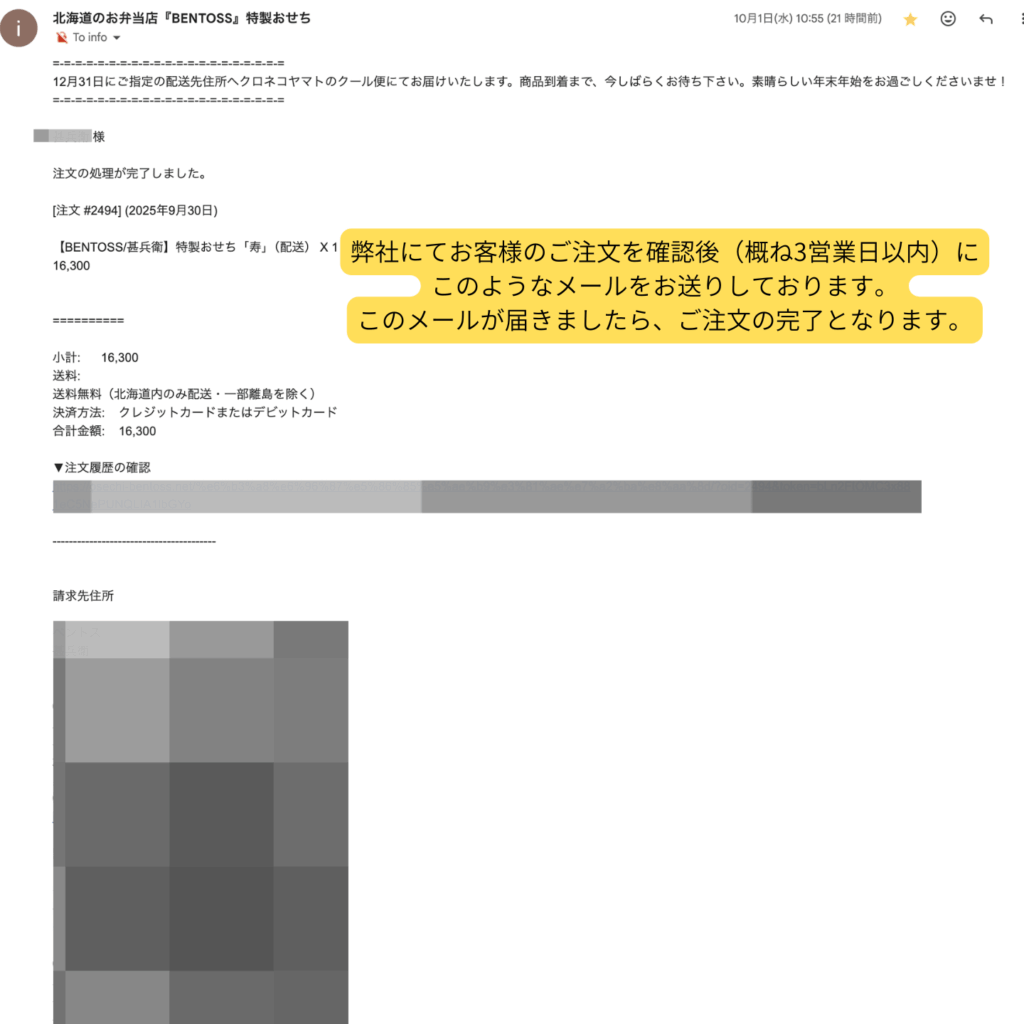
- 入力したメールアドレス宛に「ご注文確認メール」とStripe(決済プラットフォーム)からの領収証がメールで届きます。
- 数分経っても届かない場合は、迷惑メールフォルダをご確認ください。
- ご注文の処理が完了しましたら、「確認完了メール(ご注文控えメール)」が届きます。
よくある質問は、こちらのページにまとめております。